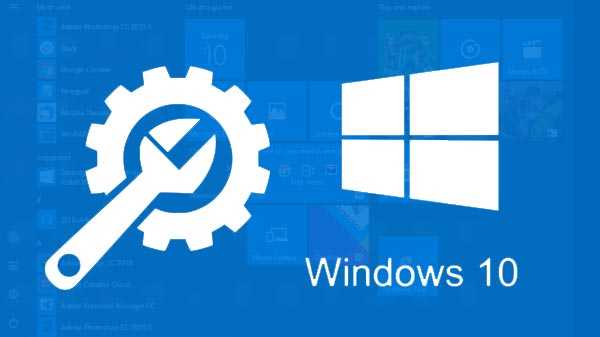
La maggior parte dell'applicazione esiste nel menu Start di Windows 10. L'accesso rapido può aiutarti non solo a cercare le app, ma anche a scegliere tra le app preferite. Può essere fatto principalmente dalla sezione appuntata o quella più usata. A volte nel menu Start sono visibili anche icone vuote e vuote. In alcuni casi quando cerchi le app installate, in realtà non ci saranno risultati. Ecco alcune soluzioni che rimangono utili nell'affrontare tali errori.
App di Windows 10 mancanti dal menu Start? Ecco la correzione

Aggiornamento del sistema operativo Windows
Di solito l'aggiornamento di Windows 10 può risolvere e correggere i bug di base. Per fare ciò, premi il tasto Windows + l e vai su Impostazioni. Quindi selezionare Aggiornamento e sicurezza. Se sono presenti aggiornamenti in sospeso, scaricarli e installarli oppure cercare manualmente gli aggiornamenti e installarli, quindi riavviare il PC.

Aggiornamento delle app
L'aggiornamento di tutte le app avviene in genere andando su Windows Store e facendo clic sull'icona del menu. Seleziona i download e aggiorna le app disponibili nella sezione in sospeso. Vai su Ricevi aggiornamenti e quindi aggiorna tutte le app. Se vengono aggiornati dalle app di terze parti, puoi visitare la pagina di download dell'app o cercare all'interno dell'app.

Scansione per i virus
Il difensore di Windows di solito viene eseguito in background e fa il suo lavoro. L'applicazione antivirus di terze parti può essere avviata facilmente e quindi è possibile eseguire un'intera scansione. Per questo, scarica Malwarebytes, poiché funziona con qualsiasi tipo di app antivirus. Anche la versione gratuita è davvero ottima per una scansione completa. Anche l'app per scanner di sicurezza Microsoft fa la stessa cosa.

Risoluzione dei problemi
Windows 10 può effettivamente avere un'opzione integrata per la risoluzione dei problemi. Gli errori possono essere trovati utilizzandolo in varie finestre, app e servizi. Innanzitutto vai al menu di avvio, cerca e trova i problemi. Sono principalmente con le app del negozio Microsoft. Puoi anche aprire Impostazioni e applicare le riparazioni automaticamente. Quindi fare clic su Avanti e seguire le istruzioni.

Le app Bloatware
Diverse app di solito vengono preinstallate con Windows 10. Quelle che non vanno bene vengono comunemente chiamate Bloatware. A volte gli utenti possono eseguire con successo queste app indesiderate poiché non rimuoverle potrebbe comportare la disinstallazione o la rimozione delle app cruciali. Per quello fai clic destro sull'app e quindi seleziona l'opzione Disinstalla. Vai su Pannello di controllo o Apri impostazioni e vai su App, quindi disinstallali e riavvia il PC.

Ripristino o riparazione delle app
Il sistema operativo Windows di solito ha un'opzione con cui è possibile riparare le app. I file danneggiati possono essere riparati e gli errori possono anche essere rimossi. Ha anche un'opzione di ripristino con la quale è possibile reinstallare l'app. Le impostazioni possono anche essere ripristinate per impostazione predefinita. Per le app di terze parti, Apri Impostazioni, premi il tasto Windows + I, fai clic sulle app, trova l'app non visualizzata lì, fai clic su Opzioni avanzate, scorri per ripristinare o ripristinare e riavviare se necessario. A volte anche la reinstallazione dell'app aiuta.











